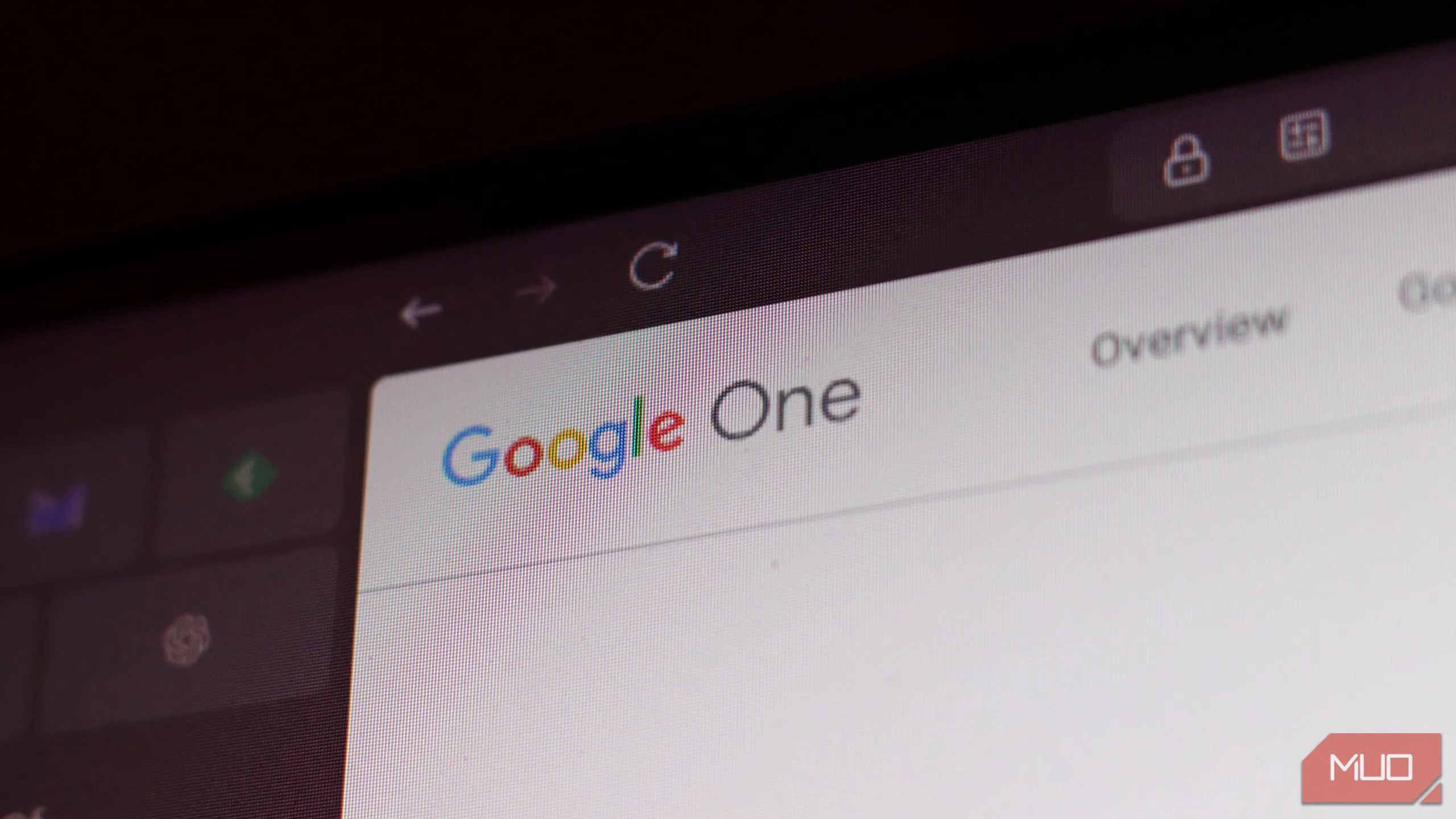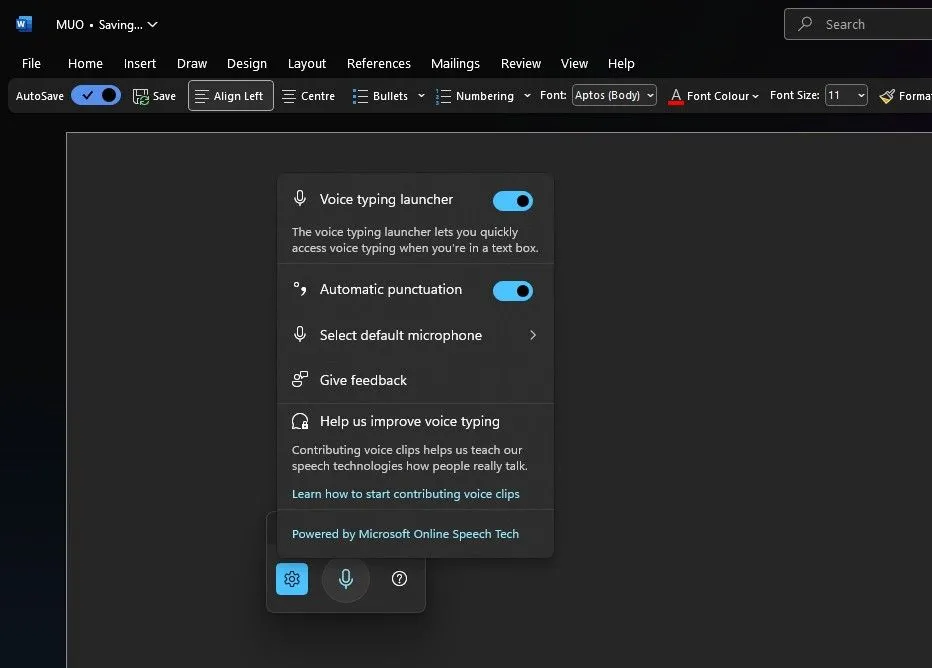Những chồng ảnh cũ chất đống sẽ không tự bảo quản được theo thời gian. Nếu bạn muốn giữ an toàn cho những kỷ niệm của mình khỏi tác động của thời gian, hư hỏng và bụi b bám, việc đưa chúng vào kỷ nguyên kỹ thuật số là điều cần thiết. Quá trình số hóa ảnh cũ không chỉ giúp bảo tồn mà còn tạo điều kiện thuận lợi để chia sẻ và truy cập mọi lúc, mọi nơi. Dưới đây là những phương pháp hiệu quả nhất để bạn chuyển đổi ảnh in và âm bản truyền thống thành định dạng kỹ thuật số chất lượng cao.
1. Sử Dụng Máy Quét Ảnh Tại Nhà
Việc quét ảnh cũ tại nhà bằng máy quét là một quá trình tốn thời gian, nhưng nó mang lại cho bạn toàn quyền kiểm soát cách tổ chức, số hóa và lưu trữ ảnh. Hơn nữa, đây cũng là một cách thú vị để sống lại những kỷ niệm xưa, biến quá trình này thành một lý do hoàn hảo để dành những buổi chiều dài đắm chìm trong quá khứ.
Lựa Chọn Máy Quét Ảnh Tốt Nhất Để Số Hóa Ảnh
Có rất nhiều thương hiệu máy quét ảnh hoặc máy quét hình ảnh khác nhau trên thị trường, tất cả đều cung cấp một loạt các mức giá và tính năng đa dạng. Nếu bạn muốn chuyển đổi ảnh của mình sang bản sao kỹ thuật số tại nhà, cách tốt nhất để quét ảnh là sử dụng máy quét phẳng (flatbed scanner). Loại máy này ít có khả năng làm hỏng ảnh của bạn, nhỏ gọn và thường chỉ yêu cầu một máy tính xách tay thông thường. Một lựa chọn cơ bản như Canon CanoScan LiDE 300 là một cách tuyệt vời để quét ảnh có kích thước lên đến 8×10 inch mà không tốn kém quá nhiều chi phí.
Quét Âm Bản Để Số Hóa Ảnh
Nếu bạn có nhiều âm bản cần xử lý, bạn có thể tự hỏi: nên quét hay chụp lại ảnh cũ sẽ tốt hơn?
 Máy quét chuyên dụng đang số hóa các slide phim và âm bản để chuyển đổi sang định dạng kỹ thuật số.
Máy quét chuyên dụng đang số hóa các slide phim và âm bản để chuyển đổi sang định dạng kỹ thuật số.
Nếu điều kiện tài chính cho phép, quét trực tiếp âm bản là lựa chọn tối ưu. Epson Perfection V600 là một tùy chọn xuất sắc vì nó có thể số hóa cả âm bản phim và ảnh in của bạn. Kodak Scanza là một lựa chọn di động tuyệt vời nếu bạn cần một máy quét phim chuyên dụng.
Nếu bạn sẵn sàng chi trả mức giá cao nhất và eo hẹp về thời gian để quét ảnh, một số máy quét được thiết kế để quét nhanh chóng các chồng ảnh 4×6 inch với chất lượng rất cao. Epson FastFoto FF-680W được quảng cáo là một trong những máy quét ảnh nhanh nhất hiện nay. Nó có thể quét các lô 36 ảnh in với tốc độ một ảnh mỗi giây. Máy cũng không dây, cho phép bạn lưu trực tiếp lên các dịch vụ đám mây như Google Drive và Dropbox. Một lựa chọn tiện lợi và phải chăng khác là Doxie Go SE chạy bằng pin. Thiết bị này quét ảnh cũ của bạn vào thẻ SD và có kích thước tương đương một cuốn tạp chí cuộn tròn.
Để quét ảnh từ bản in, hãy sử dụng cài đặt chất lượng tối thiểu 300 dpi (nhưng hãy cân nhắc tăng lên tới 600 dpi nếu bạn có kế hoạch phóng to ảnh). Ngay cả khi bạn đang quét ảnh đen trắng hoặc ảnh màu nâu đỏ (sepia), việc quét ở chế độ màu sẽ mang lại cho bạn nhiều cơ hội hơn để chỉnh sửa ảnh kỹ thuật số của mình sau này.
2. Sử Dụng Ứng Dụng Trên Điện Thoại
Nếu bạn chỉ cần một cách để quét ảnh cũ và số hóa chúng nhanh chóng, bạn có thể không muốn đầu tư vào một chiếc máy quét ảnh chuyên dụng. Thay vào đó, bạn có thể sử dụng một ứng dụng chuyên biệt trên điện thoại của mình để quét ảnh.
Chắc chắn, bạn luôn có thể chỉ cần chụp một bức ảnh bằng ứng dụng camera của điện thoại. Nhưng khi đó, bạn có nguy cơ tạo ra bóng, méo mó và lóa sáng. Các ứng dụng quét giúp loại bỏ những vấn đề này và hướng dẫn bạn trong suốt quá trình quét. Không có gì đáng ngạc nhiên khi một trong những cách tốt nhất để chuyển đổi ảnh cũ sang kỹ thuật số là ứng dụng PhotoScan của Google.
Ứng dụng miễn phí này chụp nhiều ảnh của mỗi bản in để cải thiện chất lượng, loại bỏ lóa sáng và chỉnh sửa mọi biến dạng. Hơn nữa, nó có thể được tích hợp hoàn toàn với tất cả các công cụ Google Photos tuyệt vời mà bạn đã biết và yêu thích.
Tải xuống: PhotoScan cho iOS | Android (Miễn phí)
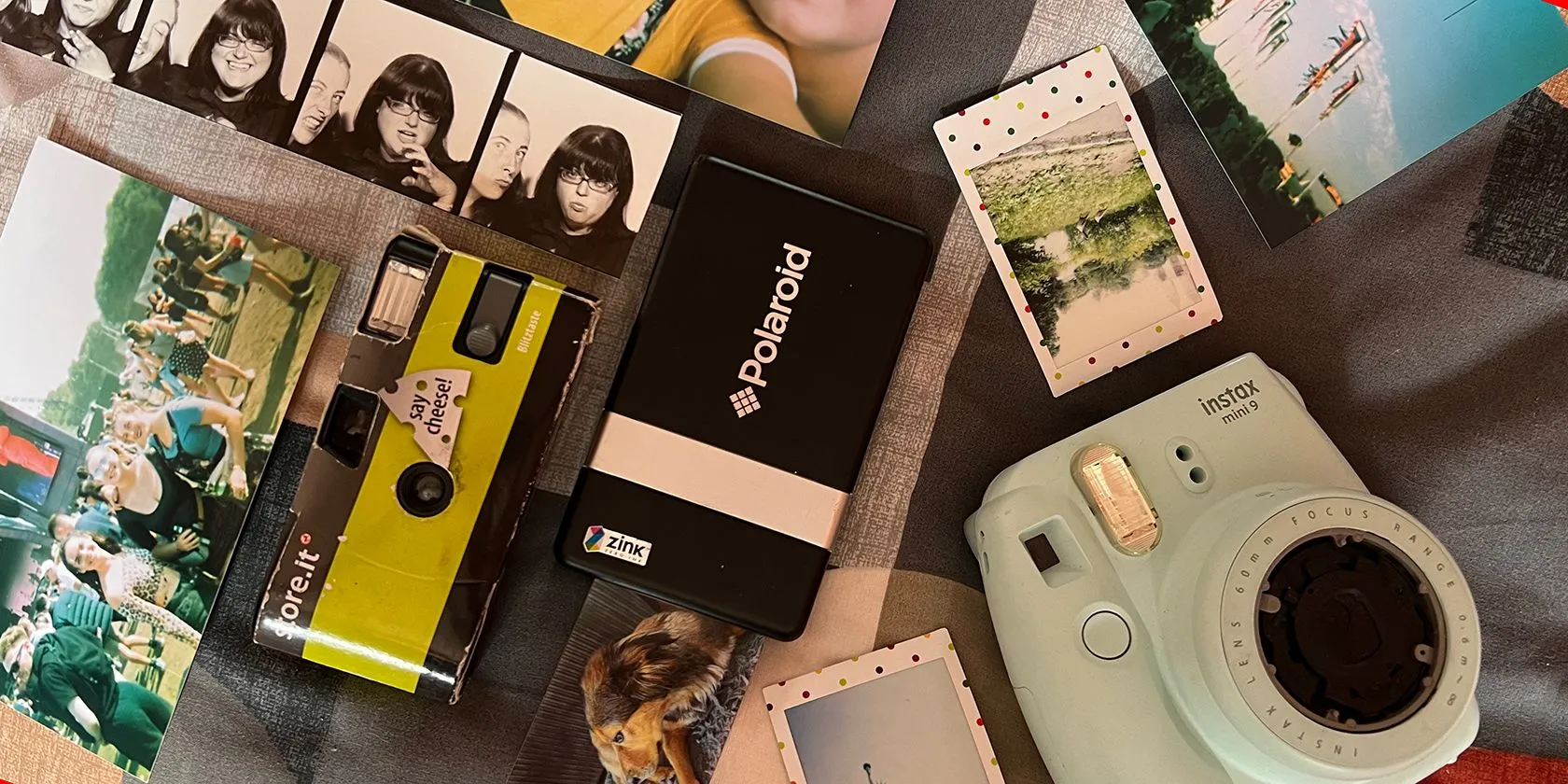 Tổng quan các thiết bị ảnh film truyền thống như máy ảnh Instax, máy ảnh dùng một lần, và ảnh in, gợi nhớ nhu cầu số hóa.
Tổng quan các thiết bị ảnh film truyền thống như máy ảnh Instax, máy ảnh dùng một lần, và ảnh in, gợi nhớ nhu cầu số hóa.
iScanner là một ứng dụng quét miễn phí có sẵn cho cả iOS và Android, với một số tính năng Pro bổ sung nhỏ. Mặc dù trọng tâm của nó là tài liệu, bạn cũng có thể quét ảnh bằng ứng dụng này. Nó có các công cụ làm thẳng, cắt và chỉnh sửa để chụp ảnh hoàn hảo. Một số tính năng khác của nó bao gồm đếm đối tượng trong ảnh, công cụ văn bản AI và chuyển đổi tài liệu.
Tải xuống: iScanner cho iOS | Android (Miễn phí, có mua hàng trong ứng dụng)
Có rất nhiều lựa chọn thay thế khác để bạn lựa chọn. Chúng tôi khuyên dùng Photo Scanner Plus cho iOS hoặc iPadOS, với giá 3.99 đô la. Hoặc bạn có thể xem xét Photo Scan App của Photomyne cho Android, ứng dụng này cung cấp bản dùng thử miễn phí và cũng được đánh giá rất cao.
Nếu bạn không có ảnh cũ để quét và số hóa, có một số cách hiện đại tuyệt vời để tạo ra những bức ảnh kiểu film cổ điển. Các ứng dụng có thể mô phỏng hiệu ứng film trên ảnh kỹ thuật số giúp bạn tiết kiệm thời gian quét ảnh nhưng vẫn mang lại tất cả các hiệu ứng retro như khi có ảnh cũ để chia sẻ trực tuyến.
3. Sử Dụng Dịch Vụ Số Hóa Ảnh Chuyên Nghiệp
Nếu bạn không muốn bỏ thời gian ra tự thực hiện, việc sử dụng dịch vụ số hóa ảnh có thể là lựa chọn của bạn. Tuy nhiên, đây không phải là điều mà mọi người đều cảm thấy thoải mái.
Một yếu tố cần cân nhắc là tính bảo mật của những bức ảnh bạn gửi đi. Bạn sẽ phải gửi ảnh gia đình của mình cho một người lạ, thường là phải tin tưởng vào hệ thống bưu điện với một số kỷ niệm quý giá nhất của bạn. Người lạ này sẽ xem mọi bức ảnh bạn gửi, vì vậy hãy cân nhắc kỹ những gì bạn muốn quét.
Nếu bạn không ngại chia sẻ hình ảnh của mình, đây có thể là cách tốt nhất để số hóa hàng loạt nhiều ảnh cũ cùng một lúc. Một số công ty chuyên quét ảnh bao gồm:
1. ScanCafe
Chi phí mỗi ảnh: 48 xu mỗi ảnh quét lên đến 8×10 inch. Theo chương trình Value Kit, chi phí quét ảnh là 34 xu mỗi ảnh. Mọi bức ảnh đều được chỉnh sửa màu sắc và chỉnh sửa thủ công.
Định dạng được hỗ trợ: Ảnh in, âm bản, slide, phim/video.
Dịch vụ bổ sung: Cung cấp tùy chọn xem lại bản quét trước khi mua và cung cấp dịch vụ khẩn cấp. Nếu bạn có nhiều ảnh cần quét và không ngại chờ đợi, tùy chọn giá Value Kit có thể phù hợp với bạn.
2. DigMyPics
Chi phí mỗi ảnh: 49 xu mỗi ảnh in lên đến 8×10 inch cộng phí vận chuyển. Giá cho các định dạng khác có thể thay đổi.
Định dạng được hỗ trợ: Ảnh in, slide, âm bản, phim, băng video.
Dịch vụ bổ sung: Chỉnh sửa màu sắc, loại bỏ bụi, dịch vụ khẩn cấp, tất cả đều có phí cao hơn. DigMyPics cũng cung cấp dịch vụ nâng cao ảnh miễn phí cho những hình ảnh cần thiết – một lựa chọn tuyệt vời khi số hóa ảnh film cũ.
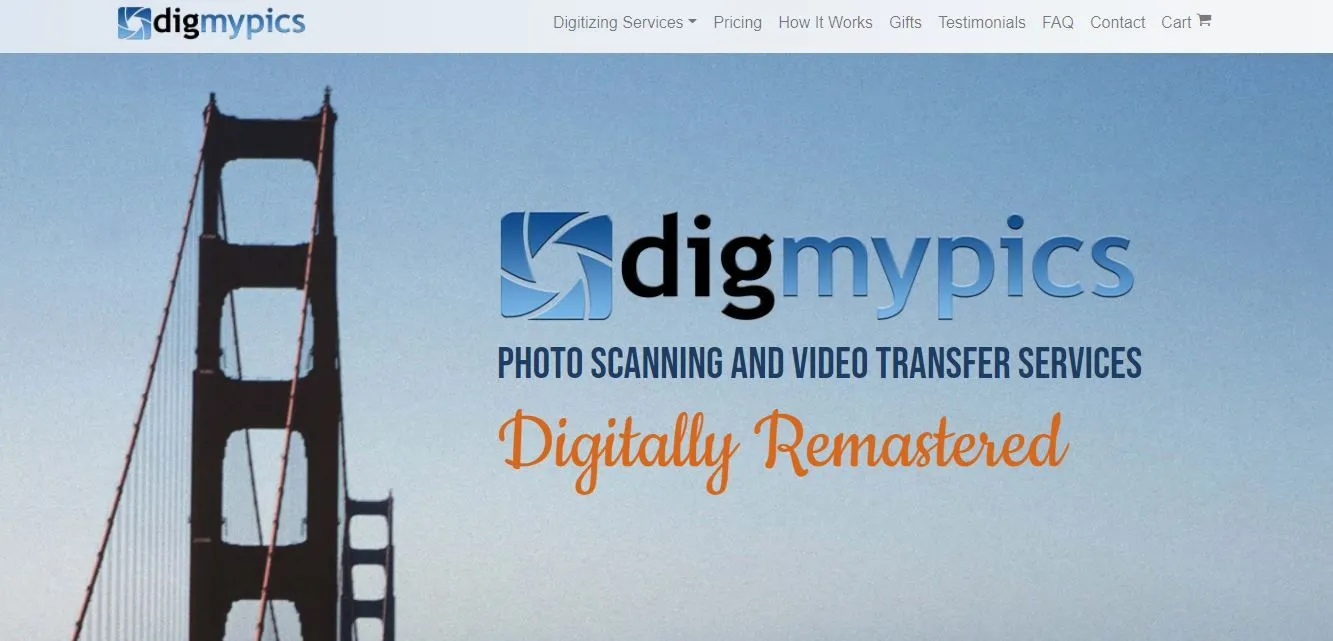 Giao diện website của dịch vụ DigMyPics chuyên số hóa ảnh, phim và video cũ.
Giao diện website của dịch vụ DigMyPics chuyên số hóa ảnh, phim và video cũ.
3. Scan My Photos
Chi phí mỗi ảnh: Giá mỗi ảnh bắt đầu từ 13 xu mỗi lần quét, với mức tối thiểu 25 đô la, tùy thuộc vào độ phân giải bạn muốn. Các dịch vụ bổ sung (xoay hình ảnh, chỉnh sửa màu sắc và quét trong cùng một ngày, cùng nhiều dịch vụ khác) có tính phí thêm.
Định dạng được hỗ trợ: Ảnh in, film, âm bản.
Dịch vụ bổ sung: Cung cấp tùy chọn trả từ 240 đô la (tùy thuộc vào độ phân giải) cho một hộp quét ảnh trả trước, vận chuyển quốc tế và dịch vụ khẩn cấp. Những gói này cho phép lên đến 1800 ảnh, vì vậy sẽ là một lựa chọn rẻ hơn nếu bạn có rất nhiều ảnh cần quét.
4. Các Lựa Chọn Địa Phương
Khi chọn một dịch vụ để quét ảnh cho bạn, đừng quên các studio ảnh địa phương hoặc thậm chí là các cửa hàng Walmart hay Walgreens gần nhà bạn. Mặc dù không phải tất cả các địa điểm đều cung cấp dịch vụ này, nhưng lựa chọn này có thể tiện lợi và nhanh chóng hơn, dù có thể đắt hơn. Đây cũng có thể là một lựa chọn tốt hơn nếu bạn chỉ muốn vài bản quét chất lượng cao.
Dù bạn chọn cách số hóa ảnh nào, quá trình này đều sẽ giúp bạn có thêm không gian trong nhà, bảo vệ những kỷ niệm khỏi hư hại, và mang lại cảm giác biết ơn mà chỉ một chuyến đi dài về miền ký ức mới có thể mang lại. Việc số hóa ảnh cũ không chỉ là bảo quản hình ảnh mà còn là lưu giữ một phần lịch sử cá nhân và gia đình, đảm bảo chúng sẽ được truyền lại cho các thế hệ mai sau một cách dễ dàng và bền vững nhất.